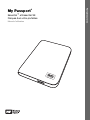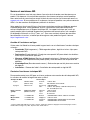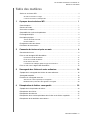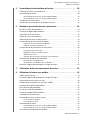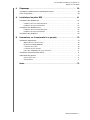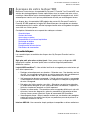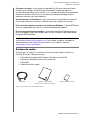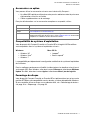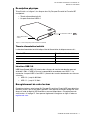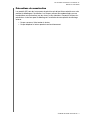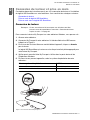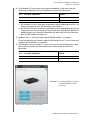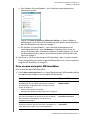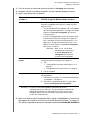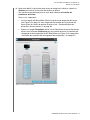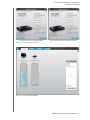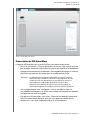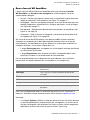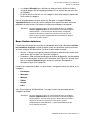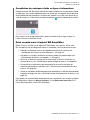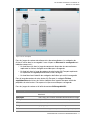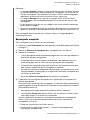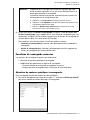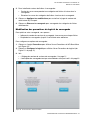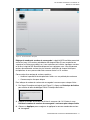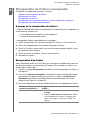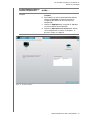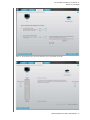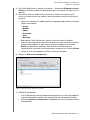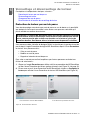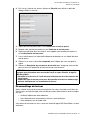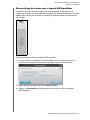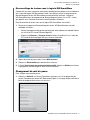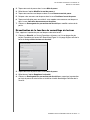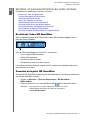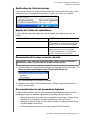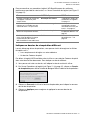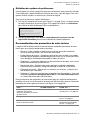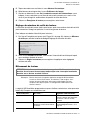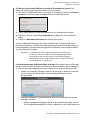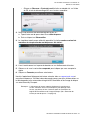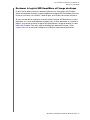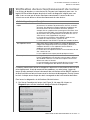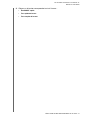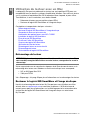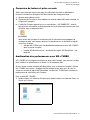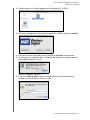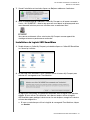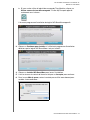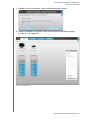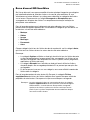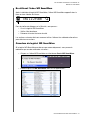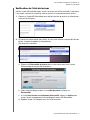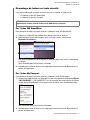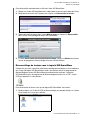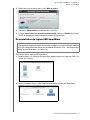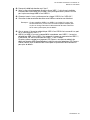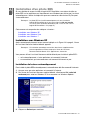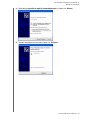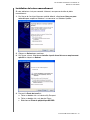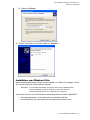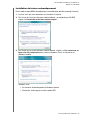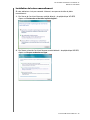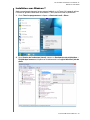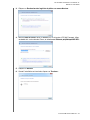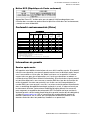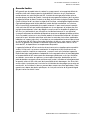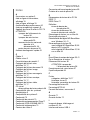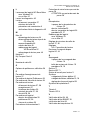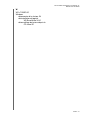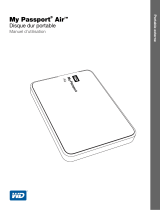Western Digital My Passport Essential SE Le manuel du propriétaire
- Catégorie
- Disques durs externes
- Taper
- Le manuel du propriétaire
Ce manuel convient également à

Portable externe
My Passport
®
Essential
™
et Essential SE
Disques durs ultra-portables
Manuel d'utilisation
Manuel d'utilisation My Passport Essential et Essential SE

ii
Service et assistance WD
En cas de problème, merci de nous donner l'occasion de le résoudre avant de retourner ce
produit. Des réponses à la majorité des questions d'assistance technique sont disponibles
dans notre base de connaissances ou par le biais de notre service d'assistance par email sur
support.wdc.com. Si vous préférez ou si la réponse n'est pas disponible, vous pouvez contacter
WD
®
à l'un des numéros de téléphones présentés ci-dessous.
Votre produit est fourni avec 30 jours d'assistance technique gratuite par téléphone pendant
la période de garantie. Cette période de 30 jours commence à la date de votre premier
contact téléphonique avec le Support technique WD. Le support technique par e-mail est
gratuit pendant toute la période de garantie et notre base de connaissances très complète
est disponible 24 heures sur 24 et 7 jours sur 7. Pour vous maintenir informé des nouvelles
fonctionnalités et services, n'oubliez pas d'enregistrer votre produit en ligne à l'adresse
https://register.wdc.com.
Accéder à l'assistance en ligne
Visitez notre site Web d'assistance produit support.wdc.com et sélectionnez l'une des rubriques
suivantes :
• Downloads (Téléchargements) – Téléchargez des pilotes, logiciels et mises à jour pour
votre produit WD.
• Registration (Enregistrement) – Enregistrez votre produit WD pour obtenir les dernières
mises à jour et nos offres spéciales.
• Warranty & RMA Services (Services de garantie et retours) – Obtenez des informations
de garantie, de remplacement de produit (RMA), d'état de RMA et de récupération de
données.
• Knowledge Base (Base de connaissances) – Recherchez par mot clé, phrase ou numéro
de réponse.
• Installation – Obtenez de l'aide à l'installation de votre produit ou logiciel WD.
Contacter l'assistance technique WD
Pour prendre contact avec WD pour assistance, préparez votre numéro de série de produit WD,
les versions de matériel et logiciel de votre système.
Amérique du Nord Asie Pacifique
Anglais 800.ASK.4WDC Australie 1 800 42 9861
(800.275.4932) Chine 800 820 6682/+65 62430496
Espagnol 800.832.4778 Hong-Kong +800 6008 6008
Inde 1 800 11 9393 (MNTL)/1 800 200 5789 (Reliance)
011 26384700 (Pilot Line)
Europe (numéro
gratuit)*
00800 ASK4 WDEU Indonésie +803 852 9439
(00800 27549338) Japon 00 531 650442
Corée 02 703 6550
Europe +31 880062100 Malaisie +800 6008 6008/1 800 88 1908/+65 62430496
Moyen-Orient +31 880062100 Philippines 1 800 1441 0159
Afrique +31 880062100 Singapour +800 6008 6008/+800 608 6008/+65 62430496
Taiwan +800 6008 6008/+65 62430496
* Numéro gratuit disponible pour les pays suivants : Allemagne, Autriche, Belgique, Danemark, Espagne, France,
Irlande, Italie, Norvège, Pays-Bas, Royaume-Uni, Suède, Suisse.

TABLE DES MATIÈRES – iii
MY PASSPORT ESSENTIAL ET ESSENTIAL SE
MANUEL D'UTILISATION
Table des matières
Service et assistance WD . . . . . . . . . . . . . . . . . . . . . . . . . . . . . . . . . . . . . . . . . . . . . . . . . . . ii
Accéder à l'assistance en ligne . . . . . . . . . . . . . . . . . . . . . . . . . . . . . . . . . . . . . . . . . . . . . . . . . ii
Contacter l'assistance technique WD . . . . . . . . . . . . . . . . . . . . . . . . . . . . . . . . . . . . . . . . . . . . ii
1 À propos de votre lecteur WD . . . . . . . . . . . . . . . . . . . . . . . . . . . . . . . . . 1
Caractéristiques . . . . . . . . . . . . . . . . . . . . . . . . . . . . . . . . . . . . . . . . . . . . . . . . . . . . . . . . . . 1
Contenu du carton . . . . . . . . . . . . . . . . . . . . . . . . . . . . . . . . . . . . . . . . . . . . . . . . . . . . . . . . 2
Accessoires en option . . . . . . . . . . . . . . . . . . . . . . . . . . . . . . . . . . . . . . . . . . . . . . . . . . . . . 3
Compatibilité du système d'exploitation . . . . . . . . . . . . . . . . . . . . . . . . . . . . . . . . . . . . . . . 3
Formatage du disque . . . . . . . . . . . . . . . . . . . . . . . . . . . . . . . . . . . . . . . . . . . . . . . . . . . . . . 3
Description physique . . . . . . . . . . . . . . . . . . . . . . . . . . . . . . . . . . . . . . . . . . . . . . . . . . . . . . 4
Témoin alimentation/activité. . . . . . . . . . . . . . . . . . . . . . . . . . . . . . . . . . . . . . . . . . . . . . . . . . . . 4
Interface USB 3.0 . . . . . . . . . . . . . . . . . . . . . . . . . . . . . . . . . . . . . . . . . . . . . . . . . . . . . . . . . . . . 4
Enregistrement de votre lecteur . . . . . . . . . . . . . . . . . . . . . . . . . . . . . . . . . . . . . . . . . . . . . . 4
Précautions de manutention. . . . . . . . . . . . . . . . . . . . . . . . . . . . . . . . . . . . . . . . . . . . . . . . . 5
2 Connexion du lecteur et prise en main . . . . . . . . . . . . . . . . . . . . . . . . . 6
Connexion du lecteur . . . . . . . . . . . . . . . . . . . . . . . . . . . . . . . . . . . . . . . . . . . . . . . . . . . . . . 6
Prise en main du logiciel WD SmartWare. . . . . . . . . . . . . . . . . . . . . . . . . . . . . . . . . . . . . . . 8
Présentation de WD SmartWare . . . . . . . . . . . . . . . . . . . . . . . . . . . . . . . . . . . . . . . . . . . . . . . 12
Écran d'accueil WD SmartWare. . . . . . . . . . . . . . . . . . . . . . . . . . . . . . . . . . . . . . . . . . . . . . . . 13
Ecran Gestion du lecteur . . . . . . . . . . . . . . . . . . . . . . . . . . . . . . . . . . . . . . . . . . . . . . . . . . . . . 14
Consultation des rubriques d'aide en ligne et informations. . . . . . . . . . . . . . . . . . . . . . . . . . . 15
Prise en main sans le logiciel WD SmartWare . . . . . . . . . . . . . . . . . . . . . . . . . . . . . . . . . . 15
3 Sauvegarde des fichiers de votre ordinateur . . . . . . . . . . . . . . . . . . . 16
À propos de la sauvegarde des fichiers de votre ordinateur . . . . . . . . . . . . . . . . . . . . . . . 16
Sauvegarde complète. . . . . . . . . . . . . . . . . . . . . . . . . . . . . . . . . . . . . . . . . . . . . . . . . . . . . 18
Fonctions de sauvegarde avancées . . . . . . . . . . . . . . . . . . . . . . . . . . . . . . . . . . . . . . . . . . 19
Sélection de contenu spécifique à sauvegarder . . . . . . . . . . . . . . . . . . . . . . . . . . . . . . . . . . . 19
Modification des paramètres du logiciel de sauvegarde . . . . . . . . . . . . . . . . . . . . . . . . . . . . . 20
4 Récupération de fichiers sauvegardés . . . . . . . . . . . . . . . . . . . . . . . . 23
À propos de la récupération de fichiers . . . . . . . . . . . . . . . . . . . . . . . . . . . . . . . . . . . . . . . 23
Récupération d'un fichier . . . . . . . . . . . . . . . . . . . . . . . . . . . . . . . . . . . . . . . . . . . . . . . . . . 23
Récupération d'un dossier . . . . . . . . . . . . . . . . . . . . . . . . . . . . . . . . . . . . . . . . . . . . . . . . . 27
Récupération d'une version précédente d'un fichier ou de fichiers supprimés . . . . . . . . . 27
Récupération de la totalité de votre contenu . . . . . . . . . . . . . . . . . . . . . . . . . . . . . . . . . . . 27

TABLE DES MATIÈRES – iv
MY PASSPORT ESSENTIAL ET ESSENTIAL SE
MANUEL D'UTILISATION
5 Verrouillage et déverrouillage du lecteur . . . . . . . . . . . . . . . . . . . . . . . 28
Protection du lecteur par mot de passe . . . . . . . . . . . . . . . . . . . . . . . . . . . . . . . . . . . . . . . 28
Déverrouillage du lecteur . . . . . . . . . . . . . . . . . . . . . . . . . . . . . . . . . . . . . . . . . . . . . . . . . . 29
Déverrouillage du lecteur avec le logiciel WD SmartWare . . . . . . . . . . . . . . . . . . . . . . . . . . . . 30
Déverrouillage du lecteur sans le logiciel WD SmartWare . . . . . . . . . . . . . . . . . . . . . . . . . . . . 31
Changement de mot de passe . . . . . . . . . . . . . . . . . . . . . . . . . . . . . . . . . . . . . . . . . . . . . . 31
Désactivation de la fonction de verrouillage de lecteur . . . . . . . . . . . . . . . . . . . . . . . . . . . 32
6 Gestion et personnalisation de votre lecteur . . . . . . . . . . . . . . . . . . . 33
En utilisant l'icône WD SmartWare. . . . . . . . . . . . . . . . . . . . . . . . . . . . . . . . . . . . . . . . . . . 33
Ouverture du logiciel WD SmartWare. . . . . . . . . . . . . . . . . . . . . . . . . . . . . . . . . . . . . . . . . 33
Vérification de l'état du lecteur . . . . . . . . . . . . . . . . . . . . . . . . . . . . . . . . . . . . . . . . . . . . . . 34
Alertes de l'icône de surveillance . . . . . . . . . . . . . . . . . . . . . . . . . . . . . . . . . . . . . . . . . . . . 34
Déconnexion du lecteur en toute sécurité . . . . . . . . . . . . . . . . . . . . . . . . . . . . . . . . . . . . . 34
Personnalisation de vos paramètres logiciels . . . . . . . . . . . . . . . . . . . . . . . . . . . . . . . . . . 34
Indiquer un dossier de récupération différent . . . . . . . . . . . . . . . . . . . . . . . . . . . . . . . . . . . . . 35
Définition des options de préférences . . . . . . . . . . . . . . . . . . . . . . . . . . . . . . . . . . . . . . . . . . . 36
Personnalisation des paramètres de votre lecteur . . . . . . . . . . . . . . . . . . . . . . . . . . . . . . . 36
Enregistrement de votre lecteur . . . . . . . . . . . . . . . . . . . . . . . . . . . . . . . . . . . . . . . . . . . . . . . . 37
Réglage du minuteur de veille du lecteur. . . . . . . . . . . . . . . . . . . . . . . . . . . . . . . . . . . . . . . . . 38
Effacement du lecteur . . . . . . . . . . . . . . . . . . . . . . . . . . . . . . . . . . . . . . . . . . . . . . . . . . . . . . . 38
Activation des fonctions de sauvegarde et de récupération . . . . . . . . . . . . . . . . . . . . . . . . . . 41
Désinstallation du logiciel WD SmartWare . . . . . . . . . . . . . . . . . . . . . . . . . . . . . . . . . . . . . 41
Désinstallation sous Windows XP . . . . . . . . . . . . . . . . . . . . . . . . . . . . . . . . . . . . . . . . . . . . . . 41
Désinstallation sous Windows Vista ou Windows 7. . . . . . . . . . . . . . . . . . . . . . . . . . . . . . . . . 41
Restaurer le logiciel WD SmartWare et l'image du disque . . . . . . . . . . . . . . . . . . . . . . . . . 42
7 Vérification du bon fonctionnement du lecteur . . . . . . . . . . . . . . . . . . 43
8 Utilisation du lecteur avec un Mac . . . . . . . . . . . . . . . . . . . . . . . . . . . . 45
Reformatage du lecteur . . . . . . . . . . . . . . . . . . . . . . . . . . . . . . . . . . . . . . . . . . . . . . . . . . . 45
Restaurer le logiciel WD SmartWare et l'image du disque . . . . . . . . . . . . . . . . . . . . . . . . . 45
Connexion du lecteur et prise en main. . . . . . . . . . . . . . . . . . . . . . . . . . . . . . . . . . . . . . . . 46
Amélioration des performances avec WD +TURBO. . . . . . . . . . . . . . . . . . . . . . . . . . . . . . 46
Installation du logiciel WD SmartWare . . . . . . . . . . . . . . . . . . . . . . . . . . . . . . . . . . . . . . . . 48
Écran d'accueil WD SmartWare . . . . . . . . . . . . . . . . . . . . . . . . . . . . . . . . . . . . . . . . . . . . . 51
En utilisant l'icône WD SmartWare. . . . . . . . . . . . . . . . . . . . . . . . . . . . . . . . . . . . . . . . . . . 52
Ouverture du logiciel WD SmartWare. . . . . . . . . . . . . . . . . . . . . . . . . . . . . . . . . . . . . . . . . 52
Vérification de l'état du lecteur . . . . . . . . . . . . . . . . . . . . . . . . . . . . . . . . . . . . . . . . . . . . . . 53
Démontage du lecteur en toute sécurité . . . . . . . . . . . . . . . . . . . . . . . . . . . . . . . . . . . . . . 54
Par l'icône WD SmartWare. . . . . . . . . . . . . . . . . . . . . . . . . . . . . . . . . . . . . . . . . . . . . . . . . . . . 54
Par l'icône My Passport . . . . . . . . . . . . . . . . . . . . . . . . . . . . . . . . . . . . . . . . . . . . . . . . . . . . . . 54
Déverrouillage du lecteur . . . . . . . . . . . . . . . . . . . . . . . . . . . . . . . . . . . . . . . . . . . . . . . . . . 55
Déverrouillage du lecteur avec le logiciel WD SmartWare . . . . . . . . . . . . . . . . . . . . . . . . . . . . 55
Déverrouillage du lecteur sans le logiciel WD SmartWare . . . . . . . . . . . . . . . . . . . . . . . . . . . . 56
Désinstallation du logiciel WD SmartWare . . . . . . . . . . . . . . . . . . . . . . . . . . . . . . . . . . . . . 57

TABLE DES MATIÈRES – v
MY PASSPORT ESSENTIAL ET ESSENTIAL SE
MANUEL D'UTILISATION
9 Dépannage . . . . . . . . . . . . . . . . . . . . . . . . . . . . . . . . . . . . . . . . . . . . . . . 59
Installation, partitionnement et formatage du lecteur. . . . . . . . . . . . . . . . . . . . . . . . . . . . . 59
Foire aux questions . . . . . . . . . . . . . . . . . . . . . . . . . . . . . . . . . . . . . . . . . . . . . . . . . . . . . . 59
A Installation d'un pilote SES . . . . . . . . . . . . . . . . . . . . . . . . . . . . . . . . . . 61
Installation sous Windows XP. . . . . . . . . . . . . . . . . . . . . . . . . . . . . . . . . . . . . . . . . . . . . . . 61
Installation du lecteur automatiquement . . . . . . . . . . . . . . . . . . . . . . . . . . . . . . . . . . . . . . . . . 61
Installation du lecteur manuellement . . . . . . . . . . . . . . . . . . . . . . . . . . . . . . . . . . . . . . . . . . . . 63
Installation sous Windows Vista . . . . . . . . . . . . . . . . . . . . . . . . . . . . . . . . . . . . . . . . . . . . . 64
Installation du lecteur automatiquement . . . . . . . . . . . . . . . . . . . . . . . . . . . . . . . . . . . . . . . . . 65
Installation du lecteur manuellement . . . . . . . . . . . . . . . . . . . . . . . . . . . . . . . . . . . . . . . . . . . . 66
Installation sous Windows 7 . . . . . . . . . . . . . . . . . . . . . . . . . . . . . . . . . . . . . . . . . . . . . . . . 68
B Informations sur la conformité et la garantie. . . . . . . . . . . . . . . . . . . . . 70
Conformité réglementaire . . . . . . . . . . . . . . . . . . . . . . . . . . . . . . . . . . . . . . . . . . . . . . . . . . 70
Appareil de classe B selon la FCC . . . . . . . . . . . . . . . . . . . . . . . . . . . . . . . . . . . . . . . . . . . . . . 70
Déclaration ICES-003/NMB-003 . . . . . . . . . . . . . . . . . . . . . . . . . . . . . . . . . . . . . . . . . . . . . . . 70
Conformité de sécurité. . . . . . . . . . . . . . . . . . . . . . . . . . . . . . . . . . . . . . . . . . . . . . . . . . . . . . . 70
Conformité CE pour l'Europe . . . . . . . . . . . . . . . . . . . . . . . . . . . . . . . . . . . . . . . . . . . . . . . . . . 70
Notice KCC (République de Corée seulement) . . . . . . . . . . . . . . . . . . . . . . . . . . . . . . . . . . . . 71
Conformité environnementale (Chine) . . . . . . . . . . . . . . . . . . . . . . . . . . . . . . . . . . . . . . . . 71
Informations de garantie. . . . . . . . . . . . . . . . . . . . . . . . . . . . . . . . . . . . . . . . . . . . . . . . . . . 71
Service après-vente . . . . . . . . . . . . . . . . . . . . . . . . . . . . . . . . . . . . . . . . . . . . . . . . . . . . . . . . . 71
Garantie limitée. . . . . . . . . . . . . . . . . . . . . . . . . . . . . . . . . . . . . . . . . . . . . . . . . . . . . . . . . . . . . 72
Index. . . . . . . . . . . . . . . . . . . . . . . . . . . . . . . . . . . . . . . . . . . . . . . . . . . . . . 73

MY PASSPORT ESSENTIAL ET ESSENTIAL SE
MANUEL D'UTILISATION
À PROPOS DE VOTRE LECTEUR WD – 1
À propos de votre lecteur WD
Bienvenue à votre lecteur ultra-portable My Passport™ Essential™ ou Essential SE, une
solution de stockage élégante à haute capacité pour tous les aspects de votre univers
numérique. Notre édition la plus récente propose un logiciel de sauvegarde visuel, intuitif,
automatique et continu, ainsi qu'une protection de sécurité par verrouillage du lecteur.
Les disques durs ultra-portables USB vedettes des ventes My Passport Essential et
Essential SE USB proposent le logiciel WD SmartWare pour sauvegarder vos données
automatiquement et en continu, afficher la progression de votre sauvegarde et récupérer
sans effort vos fichiers perdus.
Ce chapitre d'introduction est composé des rubriques suivantes :
Caractéristiques
Contenu du carton
Accessoires en option
Compatibilité du système d'exploitation
Formatage du disque
Description physique
Enregistrement de votre lecteur
Précautions de manutention
Caractéristiques
Les caractéristiques essentielles des disques durs My Passport Essential sont les
suivantes :
Style plus petit, plus mince et plus épuré – Nous avons conçu un disque dur USB
intégré plus compact, de haute qualité, dans un boîtier élégant disponible dans
différentes couleurs.
Logiciel WD SmartWare™ – Une solution intuitive de sauvegarde pour votre lecteur qui
vous offre le pouvoir de :
• Protégez automatiquement vos données – Détendez-vous ! Vos données sont en
sécurité. La sauvegarde automatique en continu permet de créer immédiatement
une deuxième copie lors de l'ajout ou de la modification d'un fichier.
• Voir la progression de votre sauvegarde – Il faut le voir pour le croire. La sauvegarde
visuelle organise et affiche votre contenu en catégories en indiquant la progression
de votre sauvegarde.
• Récupérer des fichiers perdus sans effort – Récupérez vos précieuses données
à l'emplacement d'origine où vous avez perdu toutes vos données, supprimé un
fichier ou simplement remplacé un fichier important.
• Prendre les commandes – Personnalisez votre sauvegarde, définissez la sécurité
du lecteur, lancez des diagnostics, gérez les paramètres d'alimentation et bien
d'autres choses encore à partir du centre de commande WD SmartWare.
• Verrouillage du disque – Soyez tranquille sachant que vos données sont protégées
contre tout accès non autorisé ou vol par une protection par mot de passe et un
chiffrement matériel à 256 bits.
Interface USB 3.0 – Une connexion simple, pratique et compatible sur divers ordinateurs.
1
1

MY PASSPORT ESSENTIAL ET ESSENTIAL SE
MANUEL D'UTILISATION
À PROPOS DE VOTRE LECTEUR WD – 2
Econome en énergie – Les disques durs portables My Passport sont conçus pour
économiser de l'énergie. WD GreenPower Technology™ permet de réduire la
consommation électrique interne jusqu'à 30 %, un mode veille réduit la consommation
pendant les moments d'inactivité, et une fonction d'économie d'énergie arrête et
redémarre le lecteur avec votre ordinateur.
Respectueux de l'environnement – Nous avons conçu un petit boîtier en matériaux
recyclés pour réduire au minimum les déchets. Nous vous invitons à le recycler.
Prêt à brancher en plug-and-play sur les ordinateurs Windows – Formaté NTFS pour
assurer la compatibilité avec tous les systèmes d'exploitation Windows.
Prise en charge de lecteurs multiples – Une seule installation du logiciel permet la
prise en charge de jusqu'à trois disques durs WD (My Passport ou My Book équipés
du logiciel WD SmartWare).
Contenu du carton
Tel qu'illustré sur la Figure 1, le carton de votre lecteur My Passport Essential ou
Essential SE inclut les éléments suivants :
• Disque dur ultra-portable My Passport Essential ou Essential SE
• Logiciel WD SmartWare (inclus sur le disque dur)
• Câble USB
• Guide d'installation rapide
Important : Pour les informations et actualités les plus récentes sur les produits WD,
visitez notre site www.westerndigital.com. Pour accéder au logiciel, micrologiciel,
documentation et informations les plus récents sur les produits, consultez
http://products.wdc.com/updates.
Figure 1. Contenu du carton du disque My Passport
Disque dur ultra-portable
My Passport Essential ou Essential SE
Guide d'installation rapide
Câble USB

MY PASSPORT ESSENTIAL ET ESSENTIAL SE
MANUEL D'UTILISATION
À PROPOS DE VOTRE LECTEUR WD – 3
Accessoires en option
Vous pouvez utiliser les accessoires suivants avec le lecteur My Passport :
• Un câble USB spécial peut être nécessaire pour les ordinateurs dont la puissance
d'alimentation sur le bus est limitée
• Câbles supplémentaires ou de rechange
Pour plus d'informations sur les accessoires en option sur ce produit, visitez :
Compatibilité du système d'exploitation
Votre disque dur My Passport Essential ou Essential SE et le logiciel WD SmartWare
sont compatibles avec les systèmes d'exploitation suivants :
La compatibilité peut dépendre de la configuration matérielle et du système d'exploitation
de l'utilisateur.
Pour les meilleures performances et fiabilité, installez toujours les dernières mises à jour et
service pack (SP). Sous Windows, allez dans le menu Démarrer et sélectionnez Windows
Update. Sur Mac, allez dans le menu Apple et sélectionnez Mise à jour de logiciels.
Formatage du disque
Votre disque My Passport Essential ou Essential SE est préformaté en tant qu'une seule
partition NTFS pour une compatibilité avec les derniers systèmes d'exploitation Windows.
Si vous souhaitez utiliser ce disque sur un ordinateur Mac, voir « Reformatage du lecteur »
à la page 45 et « Dépannage » à la page 59.
USA www.shopwd.com ou www.wdstore.com
Canada www.shopwd.ca ou www.wdstore.ca
Europe www.shopwd.eu ou www.wdstore.eu
Tous les autres Contactez le support technique WD de votre région. Pour contacter le
support technique près de chez vous, visitez support.wdc.com et consultez
la réponse N° 1048 dans la base de connaissances.
Windows
®
Mac
®
OS X
®
• Windows XP
• Windows Vista
®
• Windows 7
• Leopard
®
• Snow Leopard
™

MY PASSPORT ESSENTIAL ET ESSENTIAL SE
MANUEL D'UTILISATION
À PROPOS DE VOTRE LECTEUR WD – 4
Description physique
Tel qu'illustré sur la figure 2, les disques durs My Passport Essential et Essential SE
comportent :
• Témoin alimentation/activité
• Un port d'interface USB 3.0
Témoin alimentation/activité
Le témoin alimentation/activité indique l'état d'alimentation du disque comme suit :
Interface USB 3.0
USB Super-Speed (USB 3.0) autorise des vitesses de transfert de données pouvant
atteindre 5 Gb/s. L'USB 3.0 assure la compatibilité ascendante avec USB 1.1. La
connexion à un port USB 2.0 ou USB 1.1 permet des transfert de données aux vitesses
suivantes :
• USB 2.0 – jusqu'à 480 Mb/s
• USB 1.1 – jusqu'à 12 Mb/s
Enregistrement de votre lecteur
Enregistrez toujours votre lecteur My Passport Essential ou Essential SE pour obtenir les
dernières mises à jour et nos offres spéciales. Vous pouvez facilement enregistrer votre
disque à l'aide du logiciel WD SmartWare, comme indiqué dans « Enregistrement de
votre lecteur » à la page 37. Vous pouvez également l'enregistrer en ligne à l'adresse
register.wdc.com.
Figure 2. Lecteurs My Passport Essential et Essential SE
Témoin LED Etat alimentation/activité
Allumé fixe Inactif
Clignotant rapidement environ 3 fois par seconde Activité
Clignotant lentement, environ toutes les 2,5 secondes Système en veille
Port d'interface USB 3.0
Témoin alimentation/
activité

MY PASSPORT ESSENTIAL ET ESSENTIAL SE
MANUEL D'UTILISATION
À PROPOS DE VOTRE LECTEUR WD – 5
Précautions de manutention
Les produits WD sont des instruments de précision qui doivent être manipulés avec soin
pendant le déballage et l'installation. Les disques peuvent être endommagés par une
manipulation sans précaution, par des chocs ou des vibrations. Respectez toujours les
précautions ci-dessous pour le déballage et l'installation de votre produit de stockage
externe.
• Ne pas secouer ni faire tomber le lecteur.
• Ne pas déplacer le lecteur pendant son fonctionnement.

MY PASSPORT ESSENTIAL ET ESSENTIAL SE
MANUEL D'UTILISATION
CONNEXION DU LECTEUR ET PRISE EN MAIN – 6
Connexion du lecteur et prise en main
Ce chapitre donne des instructions pas à pas sur la connexion du lecteur et l'installation
du logiciel WD SmartWare sur votre ordinateur. Il est constitué des rubriques suivantes :
Connexion du lecteur
Prise en main du logiciel WD SmartWare
Prise en main sans le logiciel WD SmartWare
Connexion du lecteur
Remarque : Si vous avez reformaté le lecteur pour une utilisation sous Mac,
passez le reste de la procédure et consultez « Connexion du lecteur
et prise en main » à la page 46.
Pour connecter le lecteur My Passport sur votre ordinateur Windows, vous pouvez soit :
1. Allumez votre ordinateur.
2. Connectez My Passport à votre ordinateur à l'aide du câble micro USB comme
indiqué sur la Figure 3.
3. Si un écran de l'assistant Nouveau matériel détecté apparaît, cliquez sur Annuler
pour le fermer.
Le logiciel WD SmartWare qui se trouve sur le disque installe le pilote approprié pour
votre lecteur My Passport.
4. Vérifiez que la nouvelle icône My Passport s'affiche dans le poste de travail de
l'Explorateur Windows.
5. Plusieurs écrans peuvent apparaître, selon le système d'exploitation de votre
ordinateur :
SI votre système d'exploitation est . . . ALORS . . .
Windows XP Passez à l'étape 6.
Windows Vista ou Windows 7 Passez à étape 8.
Figure 3. Connexion du lecteur My Passport
1
2

MY PASSPORT ESSENTIAL ET ESSENTIAL SE
MANUEL D'UTILISATION
CONNEXION DU LECTEUR ET PRISE EN MAIN – 7
6. Pour Windows XP, un ou deux écrans peuvent apparaître, selon que la fonction
l'exécution automatique (lecture automatique) est activée ou désactivée :
a. Sur Windows XP avec l'exécution automatique (lecture automatique) activée – La
fenêtre de bienvenue dans WD SmartWare (voir Figure 4).
b. Sur Windows XP avec l'exécution automatique (lecture automatique) désactivée,
cliquez pour ouvrir la liste du lecteur My Passport dans l'Explorateur Windows et
double-cliquez sur le fichier WD SmartWare.exe pour afficher l'écran Bienvenue
dans WD SmartWare (voir Figure 4).
7. Reportez-vous à « Prise en main du logiciel WD SmartWare » à la page 8.
Si vous ne souhaitez pas installer le logiciel WD SmartWare, voir « Prise en main sans
le logiciel WD SmartWare » à la page 15.
8. Pour Windows Vista ou Windows 7, deux ou trois écrans peuvent apparaître, selon
que la fonction l'exécution automatique (lecture automatique) est activée ou
désactivée :
Si l'exécution automatique (lecture automatique)
est . . . sur votre ordinateur, ALORS . . .
Activé Passez à l'étape a.
Désactivé Passez à étape b.
Si l'exécution automatique (lecture automatique)
est . . . sur votre ordinateur, ALORS . . .
Activé Passez à l'étape a page 8.
Désactivé Passez à l'étape b page 8.
Figure 4. Ecran de bienvenue dans WD SmartWare
Remarque : Si un lecteur Flash est installé
sur votre ordinateur, l'écran
est animé.

MY PASSPORT ESSENTIAL ET ESSENTIAL SE
MANUEL D'UTILISATION
CONNEXION DU LECTEUR ET PRISE EN MAIN – 8
a. Pour Windows Vista ou Windows 7 avec l'exécution automatique (lecture
automatique) activée :
Cliquez sur Ouvrir le dossier et afficher les fichiers sur l'écran AutoPlay et
double-cliquez sur le fichier WD SmartWare.exe pour afficher l'écran Bienvenue
dans WD SmartWare (voir Figure 4 à la page 7).
b. Sur Windows Vista ou Windows 7 avec l'exécution automatique (lecture
automatique) désactivée, ouvrez Ordinateur, cliquez pour ouvrir la liste du
lecteur My Passport dans l'Explorateur Windows et double-cliquez sur le fichier
WD SmartWare.exe pour afficher l'écran Bienvenue dans WD SmartWare (voir
Figure 4 à la page 7).
9. Poursuivez à « Prise en main du logiciel WD SmartWare » dans la section suivante.
Si vous ne souhaitez pas installer le logiciel WD SmartWare, voir « Prise en main sans
le logiciel WD SmartWare » à la page 15.
Prise en main du logiciel WD SmartWare
Prise en main du logiciel WD SmartWare :
1. L'invite Que voulez-vous faire ? sur l'écran Bienvenue dans WD SmartWare affiche
trois options pour prendre en main le logiciel WD SmartWare :
SI vous voulez installer . . . Cliquez ALORS sur . . .
La version complète du logiciel WD SmartWare, avec les
fonctionnalités de sauvegarde automatique et continue,
de récupération, de protection par mot de passe et de
gestion du disque, et :
• Lancer votre première sauvegarde
• Protéger votre disque par mot de passe ou l'enregistrer
Bouton Installer
WD SmartWare.
Seulement les fonctionnalités de protection par mot de
passe du verrouillage et de gestion du lecteur du logiciel
WD SmartWare, et protégez par mot de passe ou
enregistrez votre lecteur,
Bouton Installer les
paramètres du lecteur.
La version complète du logiciel WD SmartWare et
récupérer les fichiers que vous avez déjà sauvegardés sur
votre disque My Passport vers un autre ordinateur,
Lien Récupérer une
sauvegarde.

MY PASSPORT ESSENTIAL ET ESSENTIAL SE
MANUEL D'UTILISATION
CONNEXION DU LECTEUR ET PRISE EN MAIN – 9
2. Lisez les termes du contrat de licence et cliquez sur Accepter pour continuer.
3. Attendez la fin de l'installation du logiciel. Ceci peut prendre quelques minutes.
4. Après l'achèvement de l'installation :
Remarque : Les écrans initiaux Sauvegarde et Paramètres du lecteur
n'apparaissent qu'une seule fois – lors de la première installation du
logiciel WD SmartWare sur votre ordinateur. Ensuite, le lancement
du logiciel affiche l'écran d'accueil pour vous permettre de choisir
ce que vous souhaitez faire.
5. Après avoir effectué votre sauvegarde initiale, cliquez sur Continuer sur l'écran initial
Sauvegarde afin d'afficher l'écran d'accueil de WD SmartWare (Figure 7 à la page 11)
Ceci achève la procédure de prise en main après sélection de Installer WD SmartWare.
SI vous cliquez sur . . .
à l'étape 1, ALORS, le logiciel WD SmartWare affichera . . .
Installer WD SmartWare L'écran de sauvegarde initiale pour effectuer votre
première sauvegarde (voir Figure 5 à la page 10). Vous
pouvez ensuite :
• Lancer votre première sauvegarde – Voir « Sauvegarde
des fichiers de votre ordinateur » à la page 16 avant de
cliquer sur Lancer une sauvegarde, puis passez
à l'étape étape 5.
• Passez la sauvegarde pour l'instant et affichez l'écran
initial Paramètres du lecteur (Figure 6 à la page 11) –
Voir « Protection du lecteur par mot de passe » à la
page 28 et « Enregistrement de votre lecteur » à la
page 37 avant de cliquer sur Passer la sauvegarde,
puis passez à l'étape 6.
Remarque : Dans ce cas, l'écran initial
Paramètres du lecteur inclut
un bouton Retourner à la
sauvegarde pour retourner
à l'écran initial Sauvegarde.
Installer les paramètres du
lecteur
L'écran initial Paramètres du lecteur pour sécuriser et
enregistrer votre lecteur (Figure 6 à la page 11).
a. Voir :
• « Protection du lecteur par mot de passe » à la
page 28
• « Enregistrement de votre lecteur » à la page 37
b. Passez à étape 6.
Récupérer une sauvegarde L'écran d'accueil pour accéder aux fonctions de
WD SmartWare :
a. Voir Figure 7 à la page 11 et « Récupération de fichiers
sauvegardés » à la page 23.
b. Ceci achève la procédure de prise en main après
sélection de Récupérer une sauvegarde.

MY PASSPORT ESSENTIAL ET ESSENTIAL SE
MANUEL D'UTILISATION
CONNEXION DU LECTEUR ET PRISE EN MAIN – 10
6. Après avoir défini la sécurité de votre lecteur ou enregistrer le lecteur, cliquez sur
Terminer pour fermer l'écran initial Paramètres du lecteur.
Ceci achève la procédure de prise en main après sélection de Installer les
paramètres du lecteur.
Dans ce cas, cependant :
• Ouvrir le logiciel WD SmartWare affiche l'écran d'accueil de gestion du lecteur
(voir Figure 8 à la page 12) avec l'onglet des Paramètres qui vous permet de
lancer toutes les tâches de gestion du lecteur (voir « Personnalisation des
paramètres de votre lecteur » à la page 36)
• Cliquez sur l'onglet Paramètres affiche l'écran Paramètres du lecteur Gestion du
lecteur avec un bouton Préférences qui vous permet d'activer les fonctions de
sauvegarde et de récupération de WD SmartWare (voir Figure 16 à la page 28 et
« Activation des fonctions de sauvegarde et de récupération » à la page 41)
.
Figure 5. Écran Initial Sauvegarde

MY PASSPORT ESSENTIAL ET ESSENTIAL SE
MANUEL D'UTILISATION
CONNEXION DU LECTEUR ET PRISE EN MAIN – 11
Figure 6. Écran initial Paramètres du lecteur
Figure 7. Écran d'accueil WD SmartWare
Écran Paramètres du lecteur WD SmartWare Écran de gestion du lecteur Paramètres du lecteur

MY PASSPORT ESSENTIAL ET ESSENTIAL SE
MANUEL D'UTILISATION
CONNEXION DU LECTEUR ET PRISE EN MAIN – 12
Présentation de WD SmartWare
Le logiciel WD SmartWare est un outil intuitif qui vous donne le pouvoir de :
• Sécuriser votre lecteur – Dans les paramètres du lecteur, créez un mot de passe
pour protéger votre lecteur chiffré contre tout accès non autorisé ou vol de données.
• Protéger automatiquement vos données – Sauvegarde automatique et continue
effectuant une copie lors de chaque ajout ou modification de fichier.
Remarque : La protection par sauvegarde automatique est continue tant que
votre lecteur My Passport est connecté à votre ordinateur. Ensuite,
chaque fois que vous déconnectez et reconnectez le lecteur sur
votre ordinateur, le logiciel WD SmartWare réanalyse votre
ordinateur pour y détecter les fichiers nouveaux ou modifiés et
reprend la sauvegarde automatique et continue comme auparavant.
• Voir la progression de votre sauvegarde – Il faut le voir pour le croire. La
sauvegarde visuelle organise et affiche votre contenu en catégories en indiquant
la progression de votre sauvegarde.
• Récupérer les fichiers perdus sans effort – Retrouvez vos données importantes
dans leur emplacement d'origine, que vous ayez perdu l'ensemble de vos
données ou si vous avez simplement effacé un fichier important.
Figure 8. Ecran Gestion du lecteur

MY PASSPORT ESSENTIAL ET ESSENTIAL SE
MANUEL D'UTILISATION
CONNEXION DU LECTEUR ET PRISE EN MAIN – 13
Écran d'accueil WD SmartWare
L'écran d'accueil WD SmartWare est disponible après avoir sélectionné Installer
WD SmartWare, ou Récupérer une sauvegarde et installé le logiciel. Cet écran
a quatre options d'onglet :
• Accueil – Contient une jauge de contenu avec la capacité de chaque disque dur
intégré ou connecté à votre ordinateur (voir Figure 7 à la page 11)
• Sauvegarde – Gère les sauvegardes existantes ou en crée de nouvelles pour vos
données importantes, notamment films, musique, documents, e-mail et images
(voir Figure 9 à la page 17)
• Récupération – Récupère des données précieuses perdues ou remplacées (voir
Figure 12 à la page 24)
• Paramètres – Gère la sécurité, les diagnostics, paramètres d'alimentation et de
sauvegarde (voir Figure 10 à la page 20)
Sur l'écran d'accueil de WD SmartWare, vous pouvez modifier le lecteur principal
à organiser en catégories par la boîte déroulante de sélection située sur le nom de
votre ordinateur. En sélectionnant un lecteur différent, le système pourra identifier les
catégories de fichiers sur ce lecteur. Cliquez alors sur :
• L'onglet Sauvegarder pour sauvegarder les fichiers depuis le disque sélectionné
sur votre lecteur My Passport
• L'onglet Récupération pour récupérer les fichiers sauvegardés depuis votre
lecteur My Passport sur un emplacement de votre ordinateur
Dans la jauge de contenu pour le disque dur de votre ordinateur, tous vos fichiers
pouvant être sauvegardés apparaissent sur fond bleu en six catégories où :
Pour une liste complète de toutes les extensions de fichier incluses, recherchez la
réponse n° 3644 dans la base de connaissances WD à l'adresse support.wdc.com.
Remarque :
• La catégorie Système, affichée sur fond gris foncé inclut tous les fichiers de votre
système d'exploitation qui ne peuvent pas être sauvegardés. Les fichiers qui ne
sont pas sauvegardés sont notamment les fichiers système, fichiers programme,
applications et fichiers de travail tels que les fichiers .tmp et .log.
Cette catégorie de fichiers Inclut les fichiers portant les extensions suivantes
Documents
.doc, .txt, .htm, .html, .ppt, .xls, .xml et autres extensions
de document
Messages
.mail, .msg, .pst. et autres extensions de fichiers de
messages
Musique
.mp3, .wav, .wma et autres extensions de musique
Vidéos
.avi, .mov, .mp4 et autres extensions de vidéo
Images
.gif, .jpg, .png et autres extensions d'image
Autre
Autres fichiers n'appartenant pas aux cinq catégories
principales

MY PASSPORT ESSENTIAL ET ESSENTIAL SE
MANUEL D'UTILISATION
CONNEXION DU LECTEUR ET PRISE EN MAIN – 14
• La catégorie Récupéré aussi affichée sur fond gris foncé, affiche les fichiers
récupérés depuis une sauvegarde précédente. Ils ne peuvent pas non plus être
sauvegardés.
• En faisant passer le curseur sur une catégorie, vous verrez affiché le nombre de
fichiers dans la catégorie.
Dans la jauge de contenu de votre lecteur My Passport, la catégorie Fichiers
supplémentaires inclut tous les fichiers indiqués dans la partie d'espace utilisé des
propriétés de votre lecteur. Cet espace n'est pas accessible pour sauvegarde.
Remarque : Le petit nombre de fichiers qui sont représentés dans la catégorie
Fichiers supplémentaires lors de la première installation du logiciel
WD SmartWare – avant d'effectuer votre première sauvegarde –
représente les fichiers système et les fichiers cachés qui ont été
placés là par le système d'exploitation de votre ordinateur lorsque
vous avez installé le lecteur.
Ecran Gestion du lecteur
L'écran d'accueil de gestion du lecteur est disponible après avoir sélectionné Installer
les paramètres du lecteur, installé le logiciel, choisi les paramètres initiaux du lecteur,
et ouvert le logiciel WD SmartWare. Cet écran a deux options d'onglet :
• Accueil – Contient une jauge de contenu affichant la capacité et les contenus de
votre lecteur My Passport (voir Figure 8 à la page 12)
• Paramètres – Gère les mêmes paramètres de sécurité, de diagnostic, et d'alimentation
que l'écran Paramètres du lecteur WD SmartWare (voir Figure 16 à la page 28) et
fournit un bouton Préférences pour activer les fonctions Sauvegarde et
Récupérer (Figure 16 à la page 28)
Lorsque vous copiez des fichiers sur votre disque, la jauge de contenu les affiche en six
catégories :
• Documents
• Messages
• Musique
• Vidéos
• Images
• Autre
Voir « Écran d'accueil WD SmartWare » à la page 13 pour une description de ces
catégories de fichier.
Remarque : Le petit nombre de fichiers qui sont représentés dans la catégorie
Fichiers supplémentaires lors de la première installation du logiciel
WD SmartWare – avant qu'aucun fichier n'ait été copié sur le lecteur –
représente les fichiers système et cachés que le système
d'exploitation de votre ordinateur y a placé automatiquement lors
de l'installation du lecteur.

MY PASSPORT ESSENTIAL ET ESSENTIAL SE
MANUEL D'UTILISATION
CONNEXION DU LECTEUR ET PRISE EN MAIN – 15
Consultation des rubriques d'aide en ligne et informations
Chaque écran de WD SmartWare permet d'accéder facilement aux informations d'aide
en ligne pour vous guider rapidement dans vos tâches de sauvegarde, de récupération
et de modification de paramètres. Quel que soit le doute sur ce que vous devez faire, il
suffit de cliquer sur l'icône d'aide en ligne/informations en haut à droite de tout écran :
Pour fermer l'écran d'aide/informations après lecture de l'aide en ligne, cliquez sur
l'icône X en haut à droite de l'écran.
Prise en main sans le logiciel WD SmartWare
Même si vous n'installez pas le logiciel WD SmartWare, vous pouvez utiliser votre
My Passport en tant que disque dur externe. Cependant, vous ne pourrez alors pas :
• Protéger vos données avec la sauvegarde automatique et continue (voir
« Sauvegarde des fichiers de votre ordinateur » à la page 16)
• Récupérer les versions antérieures de fichiers perdus ou endommagés (voir
« Récupération de fichiers sauvegardés » à la page 23)
• Sécuriser à l'aide d'un mot de passe votre lecteur et tous les fichiers qui se
trouvent dessus (voir « Verrouillage et déverrouillage du lecteur » à la page 28)
• Personnaliser les paramètres de votre logiciel et de votre lecteur pour les
meilleures performances possibles (voir « Gestion et personnalisation de votre
lecteur » à la page 33)
• Vérifier les conditions de fonctionnement de votre disque à l'aide des fonctionnalités
intégrées de diagnostic (voir « Vérification du bon fonctionnement du lecteur » à la
page 43)
Pour ignorer ces fonctionnalités de performance et commencer sans installer le logiciel
WD SmartWare, cliquez sur Ne pas installer à l'invite Que voulez-vous faire ? sur
l'écran Bienvenue dans l'écran WD SmartWare.
La page est en cours de chargement...
La page est en cours de chargement...
La page est en cours de chargement...
La page est en cours de chargement...
La page est en cours de chargement...
La page est en cours de chargement...
La page est en cours de chargement...
La page est en cours de chargement...
La page est en cours de chargement...
La page est en cours de chargement...
La page est en cours de chargement...
La page est en cours de chargement...
La page est en cours de chargement...
La page est en cours de chargement...
La page est en cours de chargement...
La page est en cours de chargement...
La page est en cours de chargement...
La page est en cours de chargement...
La page est en cours de chargement...
La page est en cours de chargement...
La page est en cours de chargement...
La page est en cours de chargement...
La page est en cours de chargement...
La page est en cours de chargement...
La page est en cours de chargement...
La page est en cours de chargement...
La page est en cours de chargement...
La page est en cours de chargement...
La page est en cours de chargement...
La page est en cours de chargement...
La page est en cours de chargement...
La page est en cours de chargement...
La page est en cours de chargement...
La page est en cours de chargement...
La page est en cours de chargement...
La page est en cours de chargement...
La page est en cours de chargement...
La page est en cours de chargement...
La page est en cours de chargement...
La page est en cours de chargement...
La page est en cours de chargement...
La page est en cours de chargement...
La page est en cours de chargement...
La page est en cours de chargement...
La page est en cours de chargement...
La page est en cours de chargement...
La page est en cours de chargement...
La page est en cours de chargement...
La page est en cours de chargement...
La page est en cours de chargement...
La page est en cours de chargement...
La page est en cours de chargement...
La page est en cours de chargement...
La page est en cours de chargement...
La page est en cours de chargement...
La page est en cours de chargement...
La page est en cours de chargement...
La page est en cours de chargement...
La page est en cours de chargement...
La page est en cours de chargement...
La page est en cours de chargement...
-
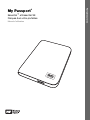 1
1
-
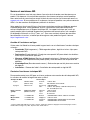 2
2
-
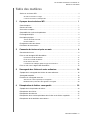 3
3
-
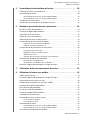 4
4
-
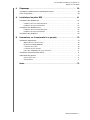 5
5
-
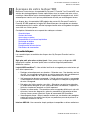 6
6
-
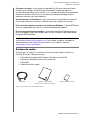 7
7
-
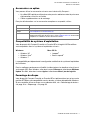 8
8
-
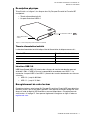 9
9
-
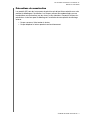 10
10
-
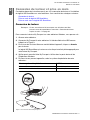 11
11
-
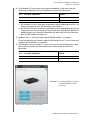 12
12
-
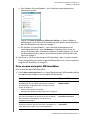 13
13
-
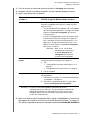 14
14
-
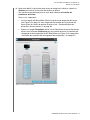 15
15
-
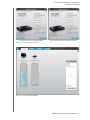 16
16
-
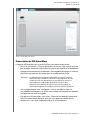 17
17
-
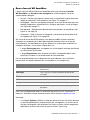 18
18
-
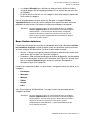 19
19
-
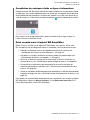 20
20
-
 21
21
-
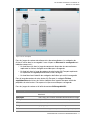 22
22
-
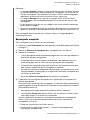 23
23
-
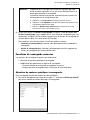 24
24
-
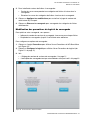 25
25
-
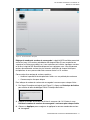 26
26
-
 27
27
-
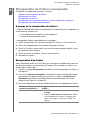 28
28
-
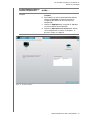 29
29
-
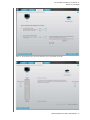 30
30
-
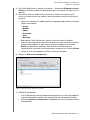 31
31
-
 32
32
-
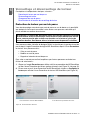 33
33
-
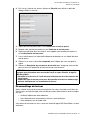 34
34
-
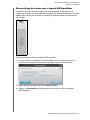 35
35
-
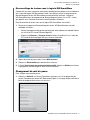 36
36
-
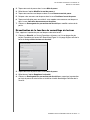 37
37
-
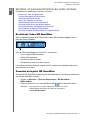 38
38
-
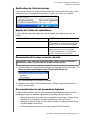 39
39
-
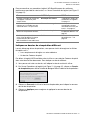 40
40
-
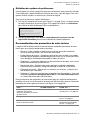 41
41
-
 42
42
-
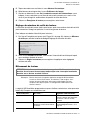 43
43
-
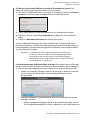 44
44
-
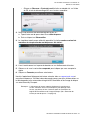 45
45
-
 46
46
-
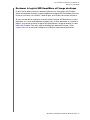 47
47
-
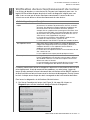 48
48
-
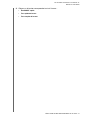 49
49
-
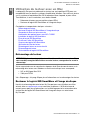 50
50
-
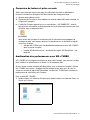 51
51
-
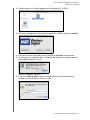 52
52
-
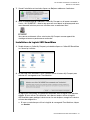 53
53
-
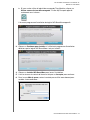 54
54
-
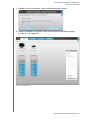 55
55
-
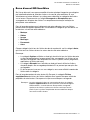 56
56
-
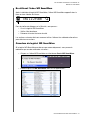 57
57
-
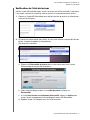 58
58
-
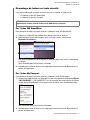 59
59
-
 60
60
-
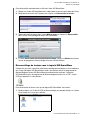 61
61
-
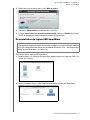 62
62
-
 63
63
-
 64
64
-
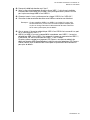 65
65
-
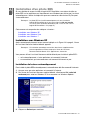 66
66
-
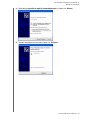 67
67
-
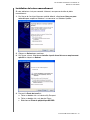 68
68
-
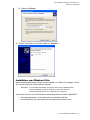 69
69
-
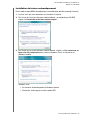 70
70
-
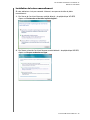 71
71
-
 72
72
-
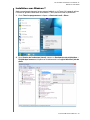 73
73
-
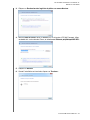 74
74
-
 75
75
-
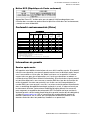 76
76
-
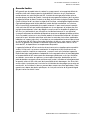 77
77
-
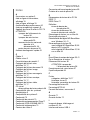 78
78
-
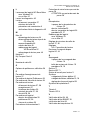 79
79
-
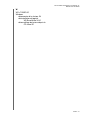 80
80
-
 81
81
Western Digital My Passport Essential SE Le manuel du propriétaire
- Catégorie
- Disques durs externes
- Taper
- Le manuel du propriétaire
- Ce manuel convient également à
Documents connexes
-
Western Digital My Book Essential Le manuel du propriétaire
-
Western Digital MY PASSPORT ELITE Le manuel du propriétaire
-
Western Digital My Passport Studio Le manuel du propriétaire
-
 Western Digital MY BOOK ELITE Le manuel du propriétaire
Western Digital MY BOOK ELITE Le manuel du propriétaire
-
Western Digital My Passport Essential Le manuel du propriétaire
-
Western Digital WD MY PASSPORT ULTRA Le manuel du propriétaire
-
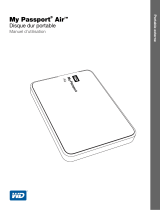 Western Digital My Passport Air Le manuel du propriétaire
Western Digital My Passport Air Le manuel du propriétaire
-
 Western Digital MY PASSPORT 500 GO Le manuel du propriétaire
Western Digital MY PASSPORT 500 GO Le manuel du propriétaire
-
 Western Digital MY BOOK ESSENTIAL EDITION 2.0 Le manuel du propriétaire
Western Digital MY BOOK ESSENTIAL EDITION 2.0 Le manuel du propriétaire
-
Western Digital MAC EDITION Le manuel du propriétaire